DataNumen Outlook Password Recovery V1.1.0.0 英文安装版
DataNumen Outlook Password Recovery是一款操作简单的outlook密码恢复工具,如果你的outlook文件不小心丢失了,可以尝试通过这款工具来进行修复,如果你忘记了密码的加密PST文件,那么这个工具,你可以很容易地恢复密码,并访问PST文件中的内容。
在使用win10的过程中,有小伙伴说当需要使用蓝牙设置进行文件传输的时候,发现win10蓝牙开关键不见了,角标也没有了怎么办。今天小编就跟大家分享下win10蓝牙开关键不见了的解决方法。
1.设备管理器,usb,有一个感叹号usb,先禁用,然后在启动,开关就会重新出现。
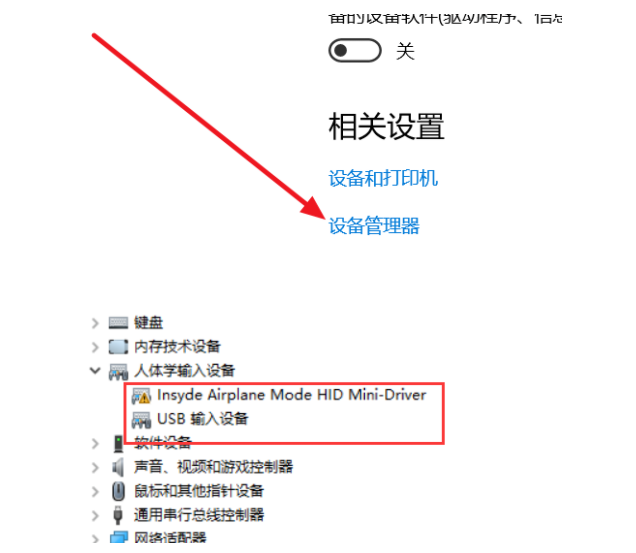
2.进BIOS去关WLA(disable)保存重启,然后在回去开WLA(enable),重启,开关出现
方法二:
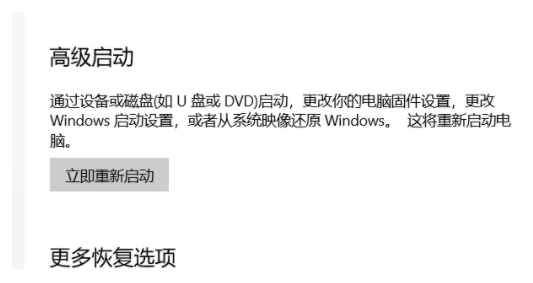
2、先回车向下选disable,然后保存退出重启(save and Exit,看下方提示如FN+F10),蓝牙开关就出现了,再重复一遍,开回WLA(enable)
方法三:
2、首先按下键盘上的【Win】+【R】打开运行窗口输入【services.msc】并打开。
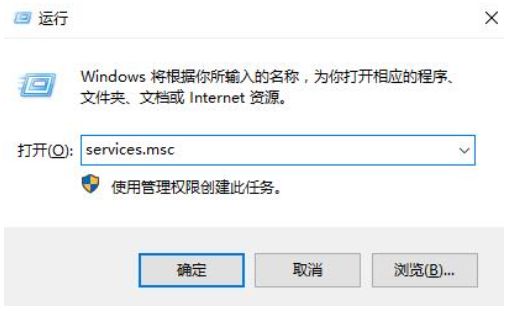
3、进入到服务界面后,我们向下查找,找到【蓝牙支持服务】。
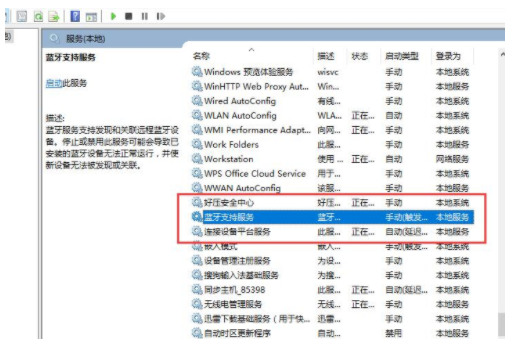
4、双击打开【蓝牙支持服务】,服务状态为已停止,点击【启动】就行了。
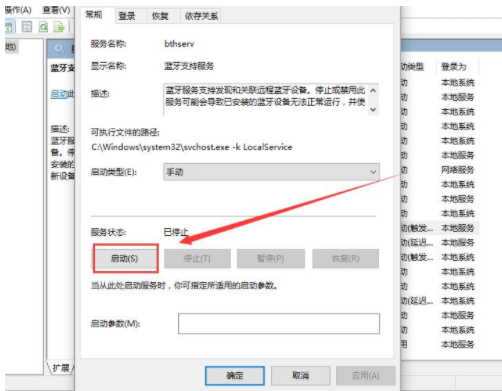
5、正在启动中,启动完成就行了。
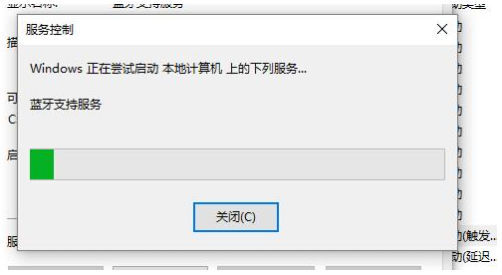
以上便是win10蓝牙开关键不见了,角标也没有了的解决方法,希望能帮到各位。
热门教程 周 月
升级Win11后Office还能用吗?升级Win11后Office是否还能用详细介绍
6次 2BlueStacks蓝叠怎么更换背景?蓝叠模拟器背景更换方法简述
6次 3Win10怎么取消开机pin登录?取消开机pin登录教程
6次 4怎么使用WPS制作身份证的数字格子?
5次 5AutoCAD怎么显示线宽?AutoCAD2008线宽显示方法分享
5次 6随身乐队怎么导出录音文件?随身乐队导出录音文件的方法
5次 7神漫画如何关闭自动购买?神漫画关闭自动购买的方法
5次 8Win7旗舰版系统安装驱动提示“无法启用这个硬件”怎么回事?
5次 9Win7不是有效的Win32应用程序如何解决?
5次 10Word如何删除脚注(尾注)横线设置
5次Win10 KB5005033怎么卸载 Win10 KB5005033卸载方法
26次 2万能Win11激活秘钥分享 Win11免费激活码
23次 3Win10无法连接打印机并提示0x00004005错误代码怎么办?
18次 4迅雷影音怎么开启无痕模式?迅雷影音无痕模式启用方法
14次 5暴风影音中如何看3D电影?暴风影音中3D电影的方法步骤
14次 6爱思助手怎么从电脑导入视频?
12次 7逍遥安卓模拟器没有声音怎么办?
12次 8克拉克拉如何开直播?克拉克拉开直播的方法
12次 9怎么避开Steam启动游戏?免Steam启动游戏教程
12次 10ssid是什么意思?ssid详细介绍
10次最新软件